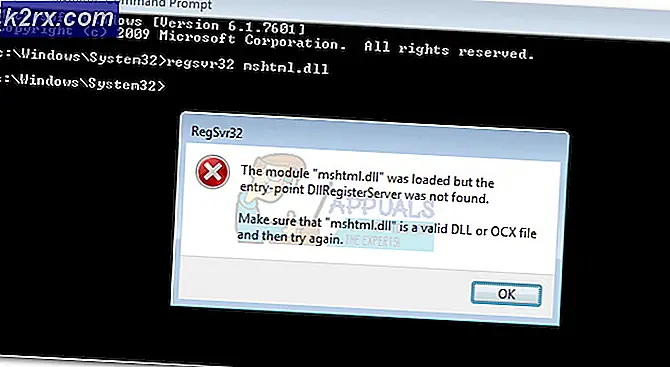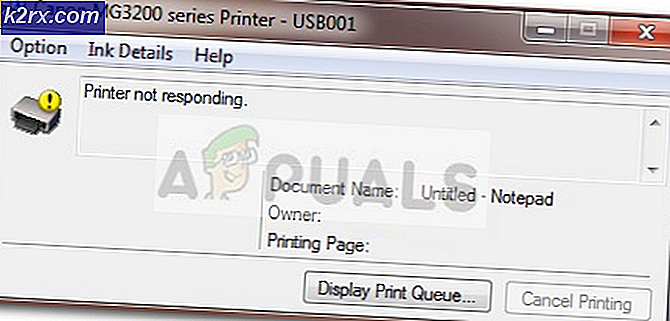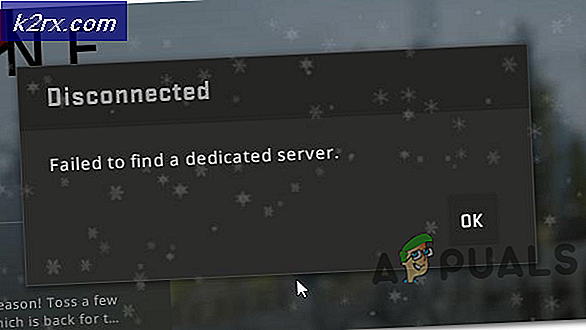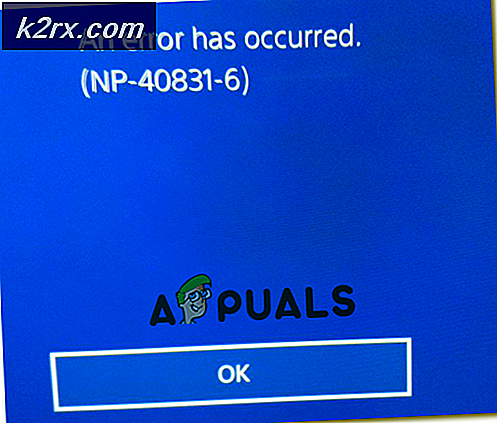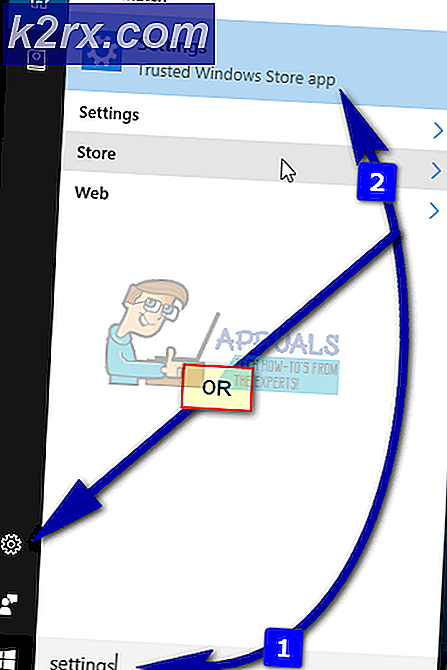DÜZELTME: ERR_CERT_DATE_INVALID
Bilgisayarınız birçok dahili işlem için bilgisayar saatini kullanıyor. Tipik bir kullanıcı için zaman genellikle bu kadar önemli değildir ve basit bir saatten daha fazla olmayabilir, ancak bilgisayarınız için şu an hangi saatte olduğunu bilmek gerekir. Normalde ellerinizi üzerine koymanıza gerek yoktur, ancak zamanın çalışmaması veya senkronizasyonun dışında kalması durumunda tonlarca sorunla karşılaşırsınız. Örneğin: https: // içeren güvenli bir siteyi ziyaret ettiğinizde, güvenlik sertifikasını doğrulamak için zamanı senkronize eder. https: // link kullanımı, bilgisayarınıza gönderilen ve bilgisayarınızdan gönderilen verileri şifrelemek için sertifikalar.
Herhangi bir nedenle, tarayıcınız Google Chrome, bu hatayı -> ERR_CERT_DATE_INVALID olarak çalıştıracağınız zamanı senkronize edemez veya doğrulayamaz . Bu kılavuzda, bu sorunu çözmek için adımları listeleyeceğiz. Bu kılavuzda listelenen yöntemler, Windows'un tüm sürümleri için geçerlidir.
1. Aşama: Zamanı Senkronize Et
Başlat düğmesine tıklayın ve cmd yazın. Sağ tıklayın cmd ve yönetici olarak çalıştır'ı seçin . Windows 8 veya 10 kullanıyorsanız, Windows Anahtarını ve X tuşuna basın . Komut İstemi'ni seçin (Yönetici)
Açılan siyah komut istemi penceresinde, aşağıdaki komutları yazın.
sc config w32time start = demand
net başlangıç w32time
w32tm / resync
Saat simgesini tıklatarak da zamanı manuel olarak ayarlayabilirsiniz.
PRO TIP: Sorun bilgisayarınız veya dizüstü bilgisayar / dizüstü bilgisayar ile yapılmışsa, depoları tarayabilen ve bozuk ve eksik dosyaları değiştirebilen Reimage Plus Yazılımı'nı kullanmayı denemeniz gerekir. Bu, çoğu durumda, sorunun sistem bozulmasından kaynaklandığı yerlerde çalışır. Reimage Plus'ı tıklayarak buraya tıklayarak indirebilirsiniz.2. Aşama: Avast! HTTPS-Tarama (avast! Kullanıyorsanız)
avast! güvenlik ile sıkı, tonlarca kural. Şahsen, bence avast! Çözümlerden ziyade sorunlara yol açar ve bir ev kullanıcısı için kullanılmamalıdır. Birçok kullanıcı, avast! 'Ta HTTPS tarama özelliğinden kaynaklanan sorunu bildirdiği için. ve bunu devre dışı bırakarak onlar için çözdüler, 2. Aşamada yapacağımız şey budur.
Başlat'a tıklayın, avast yazın ve görüntülenen sonuçlardan avast'ı seçin. Avast penceresi açıldığında, Ayarlar'a gidin (sağ üst, tekerlek simgesi) ve Aktif Koruma'yı seçin, ardından Web Kalkanı (Özelleştir) seçeneğini seçin ve buradan HTTPS taramasını devre dışı bırakın . Farklı bir virüsten koruma programı çalıştırıyorsanız, ayarlar içinde web veya http veya tarayıcı taraması özelliğini kullanmayı deneyin ve devre dışı bırakın.
3. Aşama: Bilgisayarınızı yeniden başlat
Yaptığınız tüm değişikliklerin gerçekten çalıştığından emin olmak için, bilgisayarınızı yeniden başlatın. Bilgisayar yeniden başlatıldıktan sonra, sorunun çözülüp çözülmediğini test edin ve görün.
PRO TIP: Sorun bilgisayarınız veya dizüstü bilgisayar / dizüstü bilgisayar ile yapılmışsa, depoları tarayabilen ve bozuk ve eksik dosyaları değiştirebilen Reimage Plus Yazılımı'nı kullanmayı denemeniz gerekir. Bu, çoğu durumda, sorunun sistem bozulmasından kaynaklandığı yerlerde çalışır. Reimage Plus'ı tıklayarak buraya tıklayarak indirebilirsiniz.